У сучасному світі розробка серверних веб додатків на JavaScript стала невід’ємною частиною життя багатьох програмістів. Однак, розробляти якісний JavaScript-код без використання спеціалізованих інструментів для налагодження і тестування – значить грати в рулетку з якістю свого продукту. Підтримка великих проєктів, гарантована працездатність коду на різних пристроях і браузерах, а також прискорення процесу розроблення – все це важливі переваги, які надають інструменти для налагодження та тестування коду.
У цій статті від онлайн школи Foxminded ми розглянемо, чому використання таких інструментів важливе для розробників JavaScript, яких проблем вони допомагають уникнути, а також які можливості вони надають для підвищення ефективності та якості розробки. Буде висвітлено, як вибрати відповідні інструменти для конкретних завдань, які існують популярні інструменти на ринку і як ними ефективно користуватися.
Мы рассмотрим важность инструментов для отладки кода в процессе разработки, их роль в обнаружении и исправлении ошибок, а также способы оптимизации кода с помощью тестирования. Наши рекомендации помогут как опытным программистам, так и начинающим разработчикам улучшить качество своего JavaScript-кода и сделать процесс разработки более продуктивным и эффективным.
🕒 В середньому наші студенти успішно проходять курс за 2-4 тижні.
💡 Реєструйтеся прямо зараз і починайте свою подорож у світ програмування!
Chrome DevTools
Chrome DevTools – це вбудований веб-інструмент для розробників у браузері Google Chrome, який забезпечує широкий набір можливостей для налагодження та тестування JavaScript-коду. Однією з ключових переваг DevTools є можливість роботи в реальному часі з кешем, стилями, JS і HTML. Основні функції Chrome DevTools містять інспекцію елементів сторінки, аналіз продуктивності, налагодження JavaScript-коду, перегляд мережевих запитів і багато іншого. За допомогою DevTools розробники можуть швидко виявляти і виправляти помилки, оптимізувати код, а також покращувати користувацький досвід.
Firebug
Firebug – це розширення для браузера Firefox, яке надає розробникам потужні інструменти для налагодження та аналізу веб-сторінок, включно з JavaScript-кодом. Серед основних можливостей Firebug можна виділити інспекцію HTML і CSS, відстеження мережевих запитів, профілювання скриптів, роботу з консоллю та багато іншого. Firebug допомагає розробникам швидко знаходити і виправляти помилки в JavaScript-коді, покращувати продуктивність веб-сторінок і підвищувати якість коду. Цей інструмент став популярним серед фахівців і залишається важливим інструментом для розробки веб-додатків.

Visual Studio Code Debugger
Відладчик у Visual Studio Code – це потужний інструмент для роботи з JavaScript-кодом, який забезпечує зручне середовище для налагодження програм. З його допомогою розробники можуть встановлювати точки зупинки, відстежувати значення змінних, переглядати стек викликів і багато іншого. Особливості Visual Studio Code Debugger включають підтримку різних типів проектів, інтеграцію з іншими інструментами розробки, а також розширюваність плагінами. Відладчик значно спрощує процес розробки, допомагаючи швидко знаходити і виправляти помилки в JavaScript-коді, що сприяє підвищенню якості програмного продукту.
Jest
Jest – це популярний інструмент для тестування JavaScript, який має простоту налаштування і використання, а також широкі можливості для написання і запуску тестів. Основні переваги Jest охоплюють автоматичне налаштування без необхідності встановлення та конфігурації додаткових інструментів, зрозумілий і лаконічний синтаксис для написання тестів, підтримку снепшот-тестування для перевірки змін в UI, а також інтеграцію з різними платформами і фреймворками. Для налаштування та використання Jest необхідно встановити його через npm, створити файли з тестовими сценаріями і просто запустити команду для запуску тестів. Jest надає різні функції для тестування, такі як очікувані значення, перевірка винятків, а також можливість використання mock-об’єктів для емуляції залежностей.
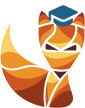
курси Junior саме для вас.
Mocha
Mocha – ще один популярний інструмент для написання і запуску тестів на JavaScript. Mocha має гнучкість і розширюваність, даючи змогу розробникам вибирати стиль написання тестів (BDD, TDD, exports), використовувати різні модулі для організації тестів і підтримувати асинхронні тести. Основні переваги Mocha включають в себе підтримку різних тверджень, можливість паралельного виконання тестів, генерацію звітів про проходження тестів та інтеграцію з безліччю бібліотек і фреймворків.
Chai
Chai – це бібліотека для тверджень і перевірок у JavaScript, яка широко використовується спільно з Mocha для більш зручного та гнучкого написання тестів. Chai надає різні стилі тверджень (expect, assert, should), дає змогу перевіряти значення, типи даних, порівнювати об’єкти та масиви, а також використовувати ланцюжки тверджень для глибшого аналізу результатів тестів. Використання Chai з Mocha робить процес тестування ефективнішим і наочнішим, допомагаючи розробникам швидко виявляти та виправляти помилки в коді.
ESLint
ESLint – це інструмент для статичного аналізу коду JavaScript, який допомагає розробникам виявляти потенційні помилки, підтримувати стандарти кодування та покращувати якість коду в проекті. ESLint перевіряє вихідний код на відповідність певним правилам і надає розробникам зворотний зв’язок щодо можливих проблем, як-от неправильне використання змінних, невідповідність форматуванню або порушення стандартів синтаксису. Для налаштування ESLint у своєму проєкті необхідно встановити пакет ESLint через npm, створити конфігураційний файл .eslintrc, у якому будуть зазначені правила та налаштування перевірки коду, а також визначити директорії та файли, які потрібно аналізувати. У конфігурації можна вказати стандартні правила ESLint або налаштувати свої власні правила з урахуванням специфіки проєкту.
Postman
Postman – це популярний інструмент для тестування API, який дає змогу розробникам надсилати запити до сервера, отримувати відповіді та аналізувати результати тестування. За допомогою Postman можна створювати різні види запитів (GET, POST, PUT, DELETE) з різноманітними параметрами та заголовками, виконувати автоматизовані тести, зберігати результати запитів і обмінюватися колекціями з іншими розробниками. Для тестування серверних веб-додатків на JavaScript за допомогою Postman необхідно створити колекцію запитів, у якій будуть описані всі необхідні запити до API сервера. Потім можна налаштувати оточення для тестування (наприклад, вказати базовий URL сервера) і почати виконання тестів, аналізуючи результати (статус відповідей, дані, тимчасові показники тощо).
Selenium
Selenium – це інструмент для автоматизованого тестування веб додатків на javascript, що дає змогу розробникам створювати та запускати тести веб-інтерфейсу в різних браузерах. Selenium підтримує різні мови програмування, включно з JavaScript, і забезпечує широкі можливості для взаємодії з веб-сторінками (кліки, заповнення форм, перевірка елементів тощо). Для налаштування та використання Selenium для тестування JavaScript-коду необхідно встановити Selenium WebDriver, вибрати потрібний драйвер для браузера (наприклад, ChromeDriver), створити тестові сценарії на JavaScript з використанням Selenium API і запустити їх для перевірки веб-додатка. Selenium також надає інструменти для запису та відтворення дій користувача на веб-сторінках, що спрощує процес створення автоматизованих тестів.
Karma
Karma – це потужний інструмент, який спрощує процес запуску тестів JavaScript коду в різних браузерах. Він дає змогу автоматизувати тестування і забезпечує можливість швидкого виявлення потенційних проблем на різних платформах і в різних оточеннях.
Для використання Karma разом з іншими тестувальними інструментами, необхідно спочатку встановити Karma через npm, а потім налаштувати його конфігурацію. У конфігураційному файлі Karma можна вказати, які тести потрібно запускати, в яких браузерах і на яких платформах, а також визначити інші параметри, такі як використання фреймворків тестування (наприклад, Jasmine, Mocha) і наявність додаткових плагінів. Після налаштування конфігурації, можна запустити тести за допомогою команди, що надається Karma, і спостерігати результати виконання тестів на різних браузерах у реальному часі. Karma також надає звіти про проходження тестів, що допомагає розробникам швидко виявляти і виправляти можливі помилки.
Крім того, Karma дає змогу поєднувати результати тестування з іншими інструментами континуальної інтеграції, як-от Jenkins або Travis CI, що спрощує процес розроблення і тестування у великих проєктах. Завдяки своїй гнучкості та розширюваності, Karma є незамінним інструментом для розробників, які прагнуть забезпечити якість свого коду й упевненість у його працездатності в різних оточеннях.
Висновок
Під час вибору інструментів для налагодження та тестування необхідно враховувати потреби конкретного проєкту. Наприклад, для проєктів з великим об’ємом коду і складною логікою може бути корисно використовувати інтегровані середовища розробки (IDE) з розширеними функціями налагодження, такими як відстеження змінних, точкові зупинки і профілювання коду. Для web-додатків важливо перевірити сумісність із різними браузерами та пристроями, тому інструменти, що дають змогу запускати тести в різних оточеннях, будуть дуже корисними.
Важливо також враховувати рівень підтримки та спільноту навколо обраних інструментів. Інструменти з активною спільнотою та регулярними оновленнями зазвичай забезпечують кращу підтримку та оновлення, що може значно спростити процес налагодження та тестування. Не менш важливим є зручність використання інструментів. Інтуїтивний інтерфейс, хороша документація і доступність функцій допомагають ефективно використовувати інструменти для досягнення поставлених цілей.
У підсумку, розробка вебдодатків javascript – це дуже важливий процес, тому правильний вибір інструментів для налагодження та тестування залежить від конкретних вимог проєкту, рівня підтримки та спільноти, а також від зручності використання. Необхідно уважно вивчити можливості кожного інструменту, провести тестові запуски й оцінити їхню відповідність поставленим завданням перед ухваленням остаточного рішення. Усі ці кроки допоможуть забезпечити успішне налагодження і тестування проєкту, підвищити його якість і прискорити процес розробки!




👉 У вас залишилися питання про розробку веб додатків на JavaScript? Пишіть у коментарях - обговоримо!